Excel打开后菜单栏灰色怎么办, Excel软件是一款专门用于编辑表格的办公软件。它为用户提供了许多实用的功能。然而,在使用过程中难免会遇到一些问题。比如打开Excel后菜单栏是灰色的怎么办?这种情况应该是设置了单元格或工作簿保护导致的。我们来看看小编是如何解决的。
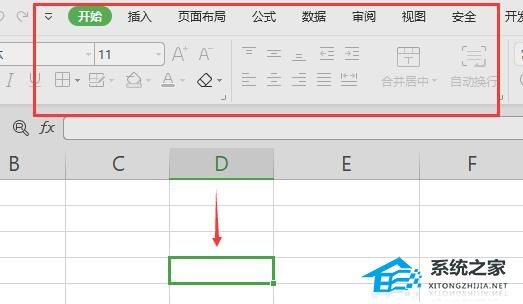 解决方案:
解决方案:
1、这时候我们只需要点击上面的Review即可。
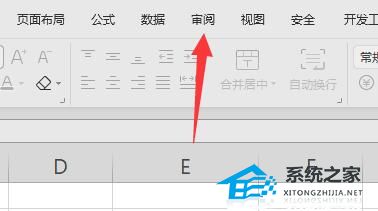 2,然后点击下面的工作表取消保护即可解决问题。
2,然后点击下面的工作表取消保护即可解决问题。
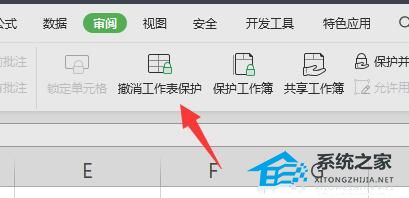 3。如果没有取消,但是显示了受保护的工作表,不用担心,点击它即可。
3。如果没有取消,但是显示了受保护的工作表,不用担心,点击它即可。
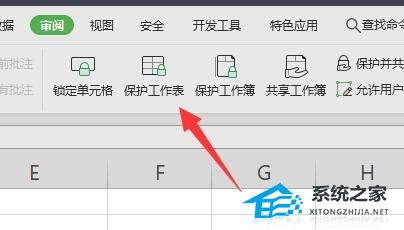 4。然后检查所有选项并单击“确定”。
4。然后检查所有选项并单击“确定”。
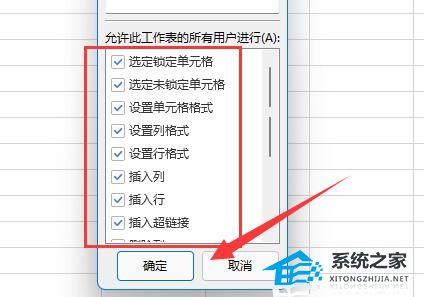 5。取消保护后,即可正常使用开始菜单。
5。取消保护后,即可正常使用开始菜单。
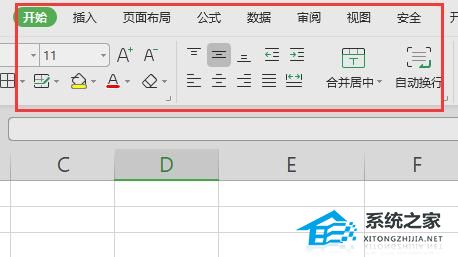 Excel的保护功能主要是为了防止用户误操作。开启后只能查看表格内容,不能修改内容。
Excel的保护功能主要是为了防止用户误操作。开启后只能查看表格内容,不能修改内容。
以上就是小编为大家带来的关于Excel开始菜单灰色的原因及解决方法的全部内容。我希望它能解决你的问题。感谢您的阅读。更多精彩内容请关注本站。
Excel打开后菜单栏灰色怎么办,以上就是本文为您收集整理的Excel打开后菜单栏灰色怎么办最新内容,希望能帮到您!更多相关内容欢迎关注。


